Creazione di un ThinClient su un PC obsoleto e utilizzo per la connessione a RDP o ICA
Questa procedura spiega come ottenere un PC con hardware minimo e senza tutti i suoi componenti per avviare perfettamente il software necessario a un dipendente per lavorare solo con le proprie applicazioni.
Un altro vantaggio sarebbe il risparmio economico, poiché non sarebbe necessario ampliare tutti i PC dell'azienda, ma solo l'hardware dei server. È la gestione centralizzata e se un team fallisce, basta riavviarlo e in un minuto verrebbe scaricata una distribuzione Linux minimale che lo connette via ICA al server Metaframe per eseguire solo le applicazioni pubblicate.
Il processo di bootstrap è:
1º Il PC client si avvia in rete
2º Il server DHCP assegna un indirizzo IP e indica quale server TFTP è
3º Connettiti al server TFTP e scarica la distribuzione Linux + Citrix generato con pxesconfig.
4º Le X iniziano con il protocollo ICA (In questo caso) e si connette al Metaframe, ha solo bisogno di autenticarsi e, a seconda della configurazione del server, accederà ad alcune applicazioni o ad altre.
In questo modo i PC client non devono disporre di un disco rigido o di un'unità CD; e potrebbero essere computer con una memoria di 16 Mb di RAM e un processore minimo.

La prima cosa è prendere un PC e installare una distribuzione Linux (Ho usato Fedora Core 2).
Quindi devi scaricare il client Citrix per Linux (Dal web www.citrix.com e l'area Download Clienti). Installato tramite RPM e quindi configurato con ./wfcmgr
[root@pc radice]# giri/min -UVH ICAClient-7.00-1.i386.rpm
[root@pc radice]# /usr/lib/ICAClient/wfcmgr

Dovremo configurare la connessione al server Citrix Metaframe creando una nuova connessione e selezionando a quale applicazione connetterci, Esamineremo tutte le opzioni e le modificheremo.
Si consiglia di pubblicare sul server un'applicazione che è il "Responsabile del programma' che è l'applicazione client che riunisce il maggior numero di applicazioni. In modo che quando il PC finale si avvia non funzioni solo con Word, ma hai tutte le applicazioni pubblicate con cui puoi lavorare lì.

Una volta configurato, lo eseguiamo per verificare.
Lo eseguirei personalmente dalla finestra del terminale, Non dal client terminale. In questo modo:
[root@pc]# /usr/lib/ICAClient/wfica
Entriamo nell'utente Windows con i permessi.

E accederemo all'applicazione pubblicata sopra indicata nel Client. Nel mio esempio, la mia applicazione pubblicata è il 'Responsabile del programma' in modo da poter eseguire più di un'applicazione.

Apriamo un'applicazione e vediamo che MS Word funziona perfettamente sulla nostra distribuzione Linux, questo significa che funzionerà per noi con i PXE

Ora chiudiamo tutto e scaricheremo i pacchetti necessari per installare i PXE e configurarli:
Gtk-Perl (in Protocollo HTTP://rpmfind.net)
Radura-Perl (in Protocollo HTTP://rpmfind.net)
Pxes-base (Sul sito web PXES)
Pxesconfig (Sul sito web PXES)
mknbi (in Protocollo HTTP://rpmfind.net)
Protocollo TFTP-HPA (o meglio il server TFTP che porta la distribuzione)
[root@pc radice]# rpm -uvh Gtk-Perl-0.7008-3.i386.giri/min
[root@pc radice]# rpm -Uvh Glade-Perl-0.60-1.noarch.rpm
[root@pc radice]# GIRI/MIN/IV, TFTP-HPA-0.32-1.i386.giri/min
[root@pc radice]# rpm -Uvh pxes-base-i586-0.7-1.i386.rpm
[root@pc radice]# rpm -uvh pxesconfig-0.7-libero-rilascio.noarch.rpm
[root@pc radice]# giri/min -uvh mkbni-(Visualizza la versione).Rpm
O
[root@pc radice]# pacchetto di ricerca apt-cache
[root@pc radice]# apt-get install pacchetto
Installiamo i pacchetti su linux con gli "rpm" scaricati o se preferiamo tramite "apt". Se aggiungiamo la seguente voce al nostro sources.list: Protocollo HTTP://linux.upsa.es/~ghe/
E facciamo un apt-update e poi cerchiamo i pacchetti precedenti.

Una volta che tutti i pacchetti sono stati installati correttamente, Modifichiamo il file /etc/fstab e aggiungiamo la seguente riga:
/tmp/pxes.initrd /tmp/pxes ext2 loop,No, auto,utente,proprietario 0 0
Salviamo il file e partiamo.
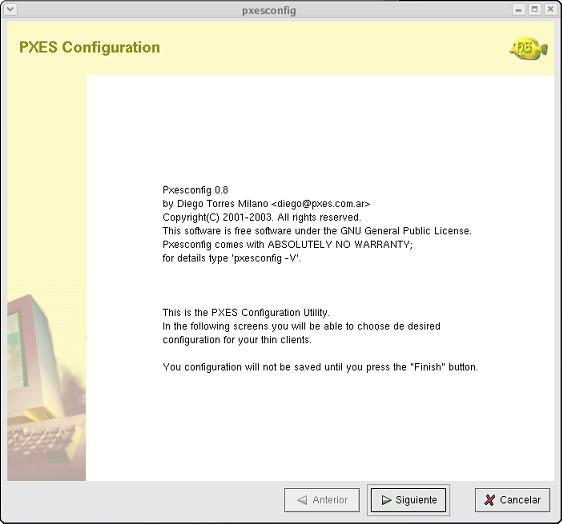
Una volta eseguiti tutti i passaggi, testiamo se il 'pxesconfig' funziona, che è lo strumento per creare le immagini finali per il PC client, Per fare ciò, in un terminale scriviamo 'Pxesconfig’
[root@pc radice]# Pxesconfig
Fare clic su Avanti

Dobbiamo creare un 'Disco RAM' nuovo, Quindi abbiamo segnato il segno di spunta.
Controlleremo anche il controllo dell'"immagine di avvio di rete" per indicare che l'avvio avverrà sulla rete. Dovremo scaricare il file con l'estensione 'NBI' nell'area download del sito PXES (Protocollo HTTP://pxes-sourceforge.net)
Fare clic su Avanti, Controlla che lasciamo lo schermo come nell'immagine a sinistra.

Seleziona la lingua della nostra tastiera (nel mio caso 'è')
Controlla che la scheda di rete appaia nell'elenco altrimenti mettiamo 'Autodetect'.
Seguente

Su questa schermata segneremo ciò che ci interessa, Meno cose ci sono, meglio è, Tutto è facoltativo.

In questa schermata è importante contrassegnare solo una sessione, nel nostro caso è solo 'Citrix ICA'. Se ne scegliamo più di uno, otterremo una distribuzione mini linux con il client da scegliere.

Selezioniamo le X, se possibile XFree86 4.3.0 E lo stesso con l'adattatore della scheda grafica, 'Rilevamento automatico'.
Selezioniamo la configurazione dello schermo che ci piace di più e la stessa con i colori.
Seguente.

In questa schermata verranno caricate le opzioni precedentemente configurate del client Citrix, con i suoi due file di configurazione, appsrv.ini e wfclient.ini
Per controllare che tutto sia a posto, clicca su 'aggiorna' e dovrebbe prendere il nome del server Metaframe.
Seguente.

Seleziona qui le opzioni che vogliamo.
È interessante consentire al PC client di comportarsi come un server telnet o di essere in grado di accedere a diversi terminali, Tutto questo per una buona gestione remota.
Seguente.

Sboccato.
Ci vorranno alcuni minuti per generare le immagini.

Tutte le immagini rimarranno nella cartella del server TFTP, Default: /tftpboot/pxes

Le immagini generate nel passaggio precedente in Linux devono essere copiate sul server Metaframe sul disco rigido nella posizione:
C:TFTPPXES

Dopo aver posizionato queste immagini dobbiamo installare un server TFTP nel Metaframe. Useremo 'Tftpd32' che scarichiamo gratuitamente dal tuo sito web:Protocollo HTTP://tftpd32.jounin.net, lo decomprimiamo in C:TFTP e lo eseguiamo.
Configuriamo la scheda 'Impostazioni' modificando la directory su cui lavoreremo, Quale sarà: « C: Figlio di un
Disattiveremo l'opzione DHCP, è preferibile che il server DHCP sia il DHCP di Windows.

E lo configuriamo anche per funzionare ridotto a icona nella barra degli strumenti.

L'ultimo passaggio della configurazione consiste nell'installare il server DHCP sul server Metraframe, Verrà impostato il normale, ma con un'eccezione, Nelle opzioni del campo dobbiamo includere due nuove opzioni:
066 sarà l'IP del server TFTP (si)
067 Il nome del file è: Pxelinux.0

L'ultima cosa da fare è modificare l'ordine di avvio nel BIOS sui computer finali, e che hanno la scheda di rete come avvio principale.
Per fare ciò, è necessario disporre di un BIOS recente (Se necessario, viene aggiornato dal sito web del produttore)
Avere una scheda di rete con avvio PXE (chiunque al giorno d'oggi).
Per maggiori informazioni contattare Diego Torres Milano o sul suo sito: Protocollo HTTP://pxes.sourceforge.net








































